Windows 10 позволяют включить расширения в Microsoft EDGE в режиме inprivate. Этот способ просмотра не позволяет не сохранять историю, временные интернет-файлы и cookie-файлы на компьютер и сохранить Вашу личную жизнь не тронутой. Никто другой, чем вы можете знать, что вы уже посещали веб-страницы или что-нибудь скачали. Не пропустите статью – 5 способов запуска нового окна в режиме inprivate в Microsoft EDGE. Теперь давайте посмотрим на процедуры включения расширений в браузере Microsoft EDGE в режиме inprivate.
Как включить расширения в режиме Microsoft EDGE в режиме inprivate
Шаг 1: Откройте Microsoft EDGE либо из вашей Панели задач или в меню Пуск.
Шаг 2: Нажмите на три точки в верхнем правом углу браузера (или же нажмите Alt+X). После того как будет отображаться панель настройки, выберите расширения.
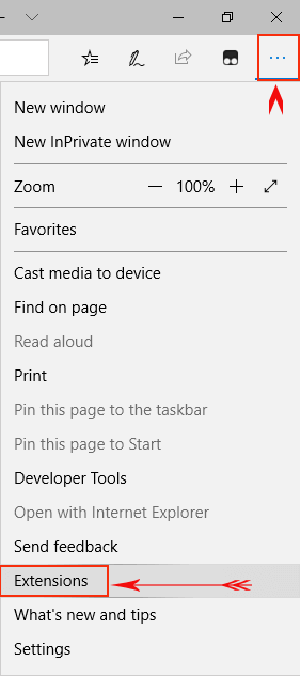
Шаг 3: Наведите курсор мыши на модуль, который вы хотите включить в режиме inprivate. Вы найдете значок шестеренки справа, щелкните по нему.
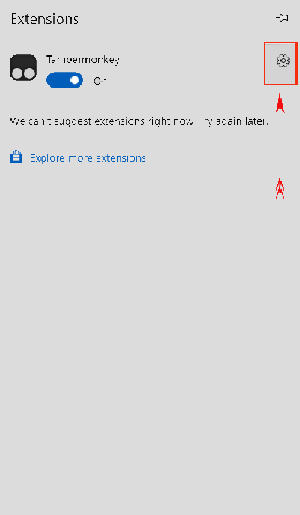
Шаг 4: Установите флажок разрешить просмотр inprivate и вы всё сделали.
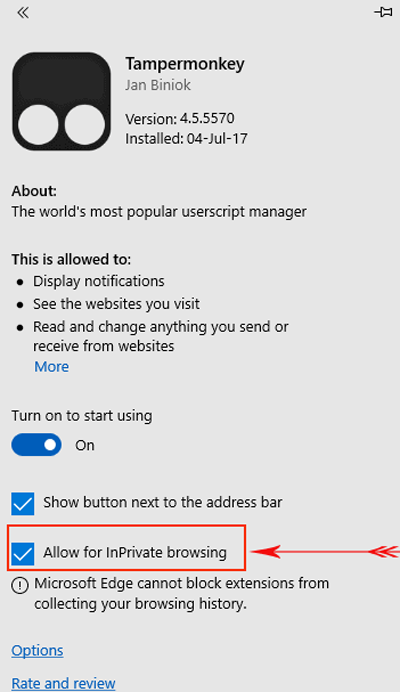
Включение расширения в EDGE режима inprivate в Windows, все эти функции в настройках панелей включают возможность разрешить частный просмотр. Эта функция доступна в Google в режиме инкогнито Chrome, как и в этом приложении в котором Вы можете использовать расширения в окне инкогнито. Опера также имеет эту способность, но в Firefox нет такого варианта. Выполните эту информацию, если вы хотите увидеть горячие клавиши в действии – сочетания клавиш для браузера Приватные окна.
Заключение
Расширения могут сделать браузер мощным с различными видами услуг. Сегодня для каждой работы вы найдете эти инструменты в отношении интернет-магазинов. Для безопасности и конфиденциальности, повышения опыта чтения, на YouTube, в Microsoft и Google инструментах, а также и другие расширения присутствуют в магазине Microsoft. Это будет выдающимся опытом при их выполнении для сохранения данных просмотра и чтобы наслаждаться работой таких инструментов. Так что включите расширения в Microsoft EDGE в режиме inprivate этот путь и может поднять Вам настроение.
 Компьютеры и Интернет
Компьютеры и Интернет






